ha egy fényképet a Facebook profilképére állít be, akkor az úgy jelenik meg, mint egy körben, nagyíthat, hogy kivágja, vagy hagyja úgy, hogy kihagyja a kép kivágását.
ha teljes méretű, magasabb pixeles képet tölt fel a Facebook-profiljára, akkor a feltöltéskor megjelenik a jelölő a képen, amely arra kéri, hogy vágja le a képet, de figyelmen kívül hagyhatja a vágási lehetőséget.
a Facebook nemrégiben készített egy frissítést, ahol nem látja a kivágás kihagyását, mivel a jelölő nem kényszeríti a kép kivágását most, inkább ez nem kötelező, ha nem akarja levágni a képet.
a Facebook profilkép kivágásának kihagyásához először töltsön fel egy profilképet a Facebook-ra mobilról, majd érintse meg a ‘Használja ezt a fényképet’ opciót, és ez a kép Facebook profilképként lesz beállítva. A profilkép teljes mértékben látható lesz alacsonyabb pixelekben, de ez az eredeti kép teljesen kivágott változata lesz. Ha PC-n vagy, akkor csak látogasson el m.facebook.com töltse fel és kattintson a ‘Használja ezt a fényképet’ gombra, hogy a képet profilképként állítsa be.
ebben a cikkben elmagyarázom a Facebook profilképének szükséges méretét, miközben bármilyen eszközről feltölti, és profilképként állítja be vágás nélkül.
használhatja a Facebook profile picture resizer eszközöket annak érdekében, hogy a képeket teljes mértékben elférjen a profilon.
a Facebook profilkép kivágásának kihagyása,
- először is, menj m.facebook.com, majd érintse meg a DP elemet egy kép feltöltéséhez.
- Ezután érintse meg az ‘új Fotó feltöltése’ opciót, majd végül töltsön fel egyet.
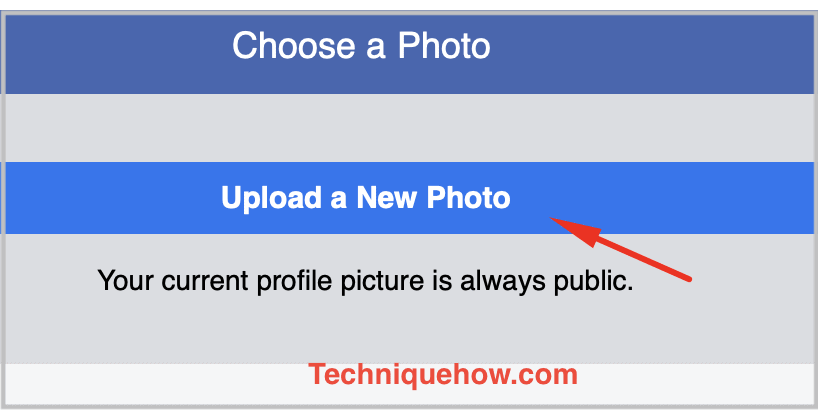
- a feltöltés után érintse meg a ‘Használja ezt a fényképet’ opciót, és ez a vágás nélkül lesz beállítva.
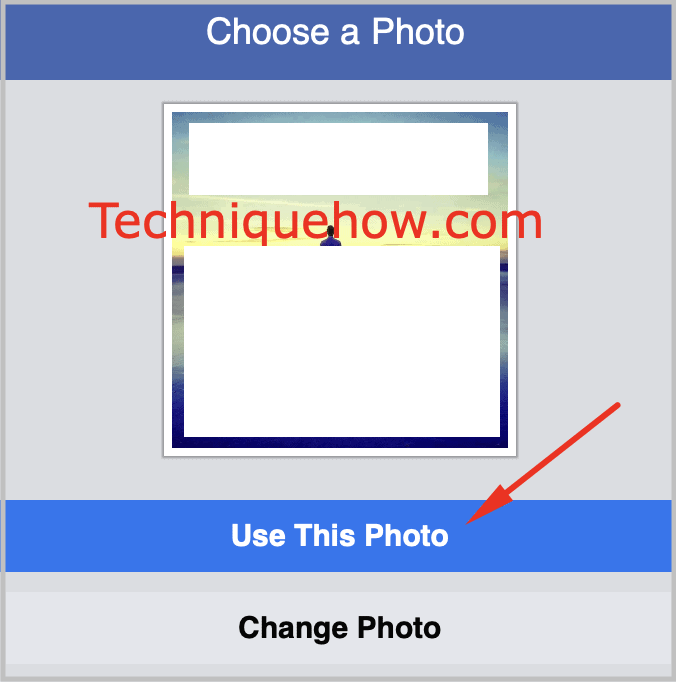
milyen követelmények vannak a kép kivágásának kihagyására?
néha nagyon nehézzé válik, ha gyakran változtatod a Facebook profilképedet. A Facebook követelményeinek való megfelelés érdekében a profilkép feltöltése előtt meg kell győződnie arról, hogy a profilképe tökéletes méretű vagy pixel.
de ha keres a módját, hogy kihagyja ezt a képkivágás funkció a Facebook mindössze annyit kell tennie, hogy kövesse az alábbi követelményeknek:
ha el szeretné kerülni a képkivágás funkciók a Facebook győződjön meg arról, hogy a kép a fénykép, hogy a feltölteni kívánt profilkép legyen a tökéletes méretű Pixel.
a profilkép végleges feltöltése előtt győződjön meg arról, hogy a kiválasztott kép szélei illeszkednek a profilképhez megadott területhez.
akár közvetlenül is folytathatja a profilkép feltöltését a ‘kivágás kihagyása’ funkcióra kattintva.
ezt a profilkép feltöltésekor az asztalon található klasszikus Facebook felület használatával teheti meg. Ezt a funkciót azonban eltávolították az új Facebook felületről.
a Facebook profilképének kivágásának kihagyása PC-n
ha személyi számítógépe vagy laptopja használata közben profilképet szeretne feltölteni a Facebook ID-jéhez, akkor egyszerűen feltöltheti és figyelmen kívül hagyhatja a ‘fénykép kivágása’ opciót.
ezek a lépések segítenek feltölteni a Facebook profilképedet a kivágás lehetőség kihagyásával, és gyorsan feltölteni a Facebook profilodat anélkül, hogy két különböző módon vágnád le.
ha nem szeretné levágni a Facebook profilképének képét,
- először is, menj Facebook.com a számítógép Chrome böngészőjéből.
- most töltsön fel egy képet a ‘Fotó feltöltése’ opcióval.

- lesz egy lehetőség, csak ne érintse meg a ‘Crop Photo’ optio, nem lesz vágva.
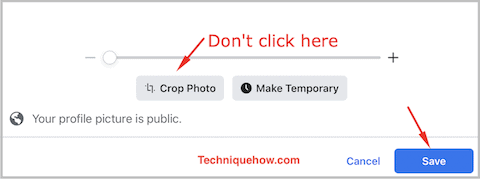
ez minden, van egy másik lehetőség is…próbáljuk ki ezt.
a Facebook profilkép kivágásának kihagyása,
- 1. lépés: Először nyissa meg Facebook.com a böngészőből nyissa meg a klasszikus módot.
- 2.lépés: Miután bejelentkezett a Facebook-fiókjába, kattintson a profilképére a profil főoldalára lépéshez. Kattintson a kis kamera ikonra, amelyet a profilképe jobb alján lát. Ezután kattintson a ‘Kép módosítása’ elemre, majd válassza ki azokat a fényképeket, amelyeket profilképként szeretne feltölteni.
- 3.lépés: Válassza ki a fényképet, és látni fogja a profilkörben. Közvetlenül a profilfotója alatt két lehetőség látható:’ ideiglenes ‘és’kivágás kihagyása’. Kattintson a ‘kivágás kihagyása’ opcióra, és egyszerűen folytassa a profilképként történő mentéssel.
Megjegyzés: A Facebook új verziója nem jeleníti meg az opciót. Annak érdekében, hogy a profilkép Facebook-ra történő feltöltésekor megkapja a ‘kivágás kihagyása’ lehetőséget, az asztalon a klasszikus Facebook felületet kell használnia, amely alapértelmezés szerint lehetőséget ad a ‘kivágás kihagyására’.
mekkora a szükséges Facebook Profilképméret?
vannak bizonyos méretű feltölteni vagy Ön a PC vagy mobil, kövessük a pixel:
- asztal Facebook.com: 180 x 180 Pixel
- Facebook Mobilhoz: 128 x 128 pixel
ezek az egyéb szükséges méretek a Facebook profilképéhez. Mutassa meg, hogy profilképe a méretek határain belül jelenik meg.
a Facebook-ra feltölteni kívánt profilkép mérete nem lehet nagyobb, mint a fent említett méretek, attól függően, hogy milyen eszközöket használ, legyen az asztali vagy mobil.
ha személyi számítógépet vagy laptopot használ, a profilképéhez kiválasztott fénykép mérete nem haladhatja meg a 180 pixelt.
hasonlóképpen, ha mobiltelefonját használja a Facebook profilképének frissítéséhez, a kiválasztott fénykép mérete nem lehet nagyobb, mint 128 pixel.
ha a fent említett méreteket követi a profilképként feltöltendő fényképek esetében, kerülje a kép kivágását. Ez a méret biztosítja, hogy fényképe illeszkedjen a profilkörhöz, amelyet kizárólag a Facebook profilképének frissítésére vagy beállítására adtak.
hogyan ne vágja le a Facebook profilképét a mobilról?
ha mobilon van, akkor feltöltheti és felhasználhatja a fényképet profilképként m.facebook.com bármely böngészőn keresztül (a Chrome ajánlott). Ezt néhány lépésben megteheti, de először ellenőrizze, hogy a kép 180 Pixel alatt van-e, hogy vágás nélkül hozzáadhassa.
a Facebook profilkép kivágásának kihagyása,
- először nyissa meg a chrome böngészőt, és menjen a m.facebook.com.
- most menj a profil, és érintse meg a cam ikonra a DP.
- Ezután érintse meg a ‘Fotó feltöltése’ opciót, majd válasszon egyet.
- most, a következő képernyőn, érintse meg a ‘frissítés’ vágás nélkül.
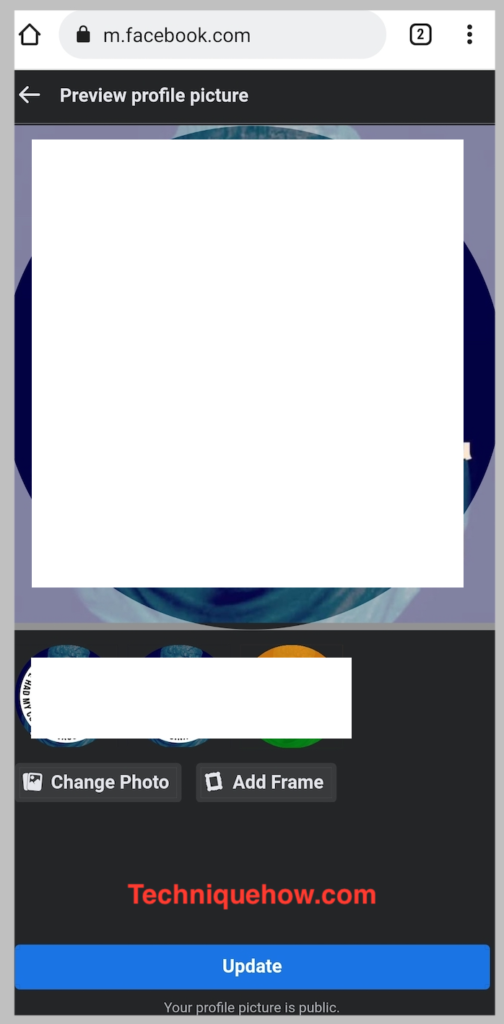
csak ennyit kell tenned. A profilképed most be van állítva anélkül, hogy levágnád a mobileszközödről.
az alsó sorok:
ez a cikk elmagyarázta a kép teljes nézetben történő Facebook-profilképként történő beállításának lépéseit, az itt említett lépések pedig segítenek kihagyni a Facebook-profilkép kivágását.
Olvassa El Még:Facebook Facebook Facebook profil
- nézd meg, ki nézte meg a Facebook profil – nem barátok
- mondd meg, ha valaki elrejti hozzászólás tőled a Facebook
- automatikusan tegye a Facebook Instagram – eszközökkel
- töltse le a Facebook zárolt profil kép Online
- Get Unblocked egy Facebook – csoport-a kiküldetés
- hogyan lehet csatlakozni egy privát profil kép Facebook csoport engedély nélkül?
- megtekintése lezárt Facebook profil kép-teljes méretben
- Videó megosztása a Facebook-ról a WhatsApp-ra-Link nélkül
- hogyan oldhatja fel magát a Facebook-on vagy a Messengeren? – Lépések
- értesítést kap, ha valaki online van a Messengeren